
Índice:
- Autor John Day [email protected].
- Public 2024-01-30 11:36.
- Última modificação 2025-01-23 15:03.

Introdução
Olá, comunidade de eletrônicos! Hoje vou apresentar um projeto que permite medir a tensão e a corrente de um eletrodoméstico e exibi-la junto com os valores de potência e energia. Uma medição de corrente / tensão Se você quiser medir a tensão e a corrente de um circuito com um Arduino, o procedimento é bastante simples. Você usa a entrada analógica para medir a tensão na carga e usa um shunt para medir a corrente por meio da queda de tensão do resistor de shunt. Agora, este método é bastante rudimentar e funciona apenas para tensões dentro de 0-5 V, e o ADC do Arduino que é usado para ler a queda de tensão do resistor é um pouco impreciso para medir centenas de mV apenas que irão cair através do shunt. Felizmente, existem módulos por aí, o que torna nossas vidas mais fáceis. Para este projeto, estarei usando um IC INA219, que usa um resistor de 0,1 R como um shunt e pode medir tensões de até 32 V e tem uma faixa de corrente de 0-3,2 A. Este IC oferece uma interface I2C, para se comunicar com o Arduino, e estudando o datasheet, podemos usar comandos específicos sobre a interface I2C, para ler os valores de tensão e corrente. Temos sorte de novo, porque não temos que passar por esse problema. Existem bibliotecas da Adafruit que você pode baixar e usar funções predefinidas para ler a tensão e a corrente | Clique aqui para baixar a biblioteca
Etapa 1: display OLED

O próximo componente que usarei é um display. Dessa forma, podemos realmente exibir os valores que estamos medindo. Já faz algum tempo que trabalho com o “display OLED de 96 polegadas e ele funciona perfeitamente. Podemos usar a biblioteca Adafruit já feita mais uma vez para enviar os dados que queremos mostrar no display | Clique aqui para baixar a biblioteca Adafruit | você também precisará da biblioteca Adafruit GFX.
Etapa 2: leitor de cartão SD

Agora, para completar este projeto, adicionaremos um componente final. Um leitor de cartão micro SD, a fim de armazenar os dados medidos como arquivos de texto, de onde você pode copiá-los para um programa como o Excel para fazer gráficos bonitos e calcular a potência e a energia usadas, multiplicando a corrente e a tensão com o tempo respectivamente.
Este módulo se comunica por meio de uma interface SPI, que também usa comandos para escrever / ler dados. Este módulo não é compatível com 5V, então não podemos simplesmente conectá-lo à interface do Arduino, pois o 5V destruirá o chip de 3,3V. Para isso, fiz divisores de tensão com resistores para reduzir os sinais de 5 V para os sinais de 3,3 V apropriados para o chip (linhas MOSI, CS e CLK respectivamente e para diminuir os 5 V para 3,3 V para alimentar o módulo).
Etapa 3: Diagrama esquemático:
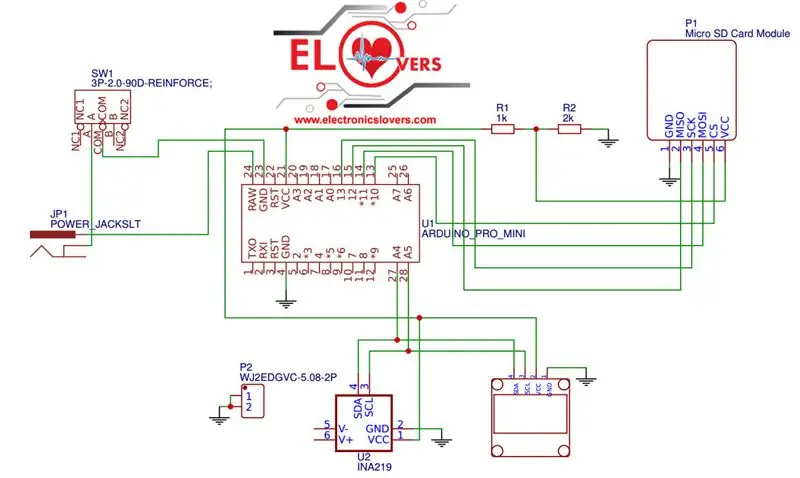
Finalmente, programamos o Arduino usando a biblioteca Adafruit para o módulo INA219, para ler os valores de tensão e corrente. Além disso, multiplicamos a corrente pela tensão para obter a potência utilizada. Então, podemos usar a função milis () para armazenar o tempo passado, e multiplicá-lo pela potência, para calcular a energia que foi utilizada. Para o leitor de cartão SD, usei a biblioteca “SdFat”, porque as bibliotecas SD padrão do Arduino não funcionaram muito bem | Clique aqui para baixar a biblioteca Sdfat
Você pode alimentar a placa usando o conector DC e aplicando uma tensão entre 7 e 12 V ao Arduino, que alimenta os outros componentes por meio do VCC de 5 V.
Etapa 4: Chegou o PCB:

Um patrocinador deste projeto
O patrocinador deste projeto é a PCBGOGO, que nos entregou 10 PCBs para este projeto. A PCBGOGO produz PCBs de alta qualidade em um tempo muito curto e também os entrega muito rapidamente. Portanto, se você está pensando em profissionalizar seu projeto, não hesite em enviar seus arquivos Gerber para o PCBGOGO para receber 10 PCBs por um preço muito baixo.
Etapa 5: Demonstração de Vídeo do Projeto

www.electronicslovers.com/2019/03/diy-power-meter-project-by-using-arduino-pro-mini.html
Recomendado:
Como fazer um RADAR usando o Arduino para o projeto de ciências. Melhores projetos do Arduino: 5 etapas

Como fazer um RADAR usando o Arduino para o projeto de ciências. Melhores projetos do Arduino: Oi amigos, neste instrutível irei mostrar a vocês como fazer um sistema de radar incrível construído usando o arduino nano. Este projeto é ideal para projetos científicos e você pode facilmente fazer isso com muito menos investimento e chances de ganhar o prêmio é ótimo para
Como fazer upload do programa Arduino Pro Mini 328P usando o Arduino Uno: 6 etapas

Como fazer upload do programa Arduino Pro Mini 328P usando o Arduino Uno: Arduino Pro Mini é o menor chipboard que tem 14 pinos de I / O, está trabalhando em 3,3 volts - 5 volts DC e fácil de enviar o código no dispositivo de programação. Especificação: 14 portas de entrada / saída digital RX, TX, D2 ~ D13, 8 portas de entrada analógica A0 ~ A7 1
Conversor de texto em fala Arduino usando LM386 - Projeto Falando do Arduino - Biblioteca Talkie Arduino: 5 etapas

Conversor de texto em fala Arduino usando LM386 | Projeto Falando do Arduino | Biblioteca Talkie Arduino: Olá pessoal, em muitos dos projetos exigimos que o arduino fale algo como um relógio falante ou contando alguns dados, então neste instructables iremos converter texto em fala usando o Arduino
Seguidor de linha usando o Arduino - Projeto DIY Fácil: 6 etapas

Seguidor de linha usando o Arduino | Projeto DIY Fácil: Neste tutorial, estaremos fazendo um seguidor de linha usando ArduinoParts necessários: Chasis: BO Motors and Wheels: https://amzn.to/2Yjh9I7 L298n motor Driver: https://amzn.to/2IWNMWF Sensor IR : https://amzn.to/2FFtFu3 Arduino Uno: https://amzn.to/2FyTrjF J
Gravador alimentado por USB! Este projeto pode queimar plásticos / madeira / papel (o projeto divertido também deve ser uma madeira muito fina): 3 etapas

Gravador alimentado por USB! Este projeto pode queimar através de plástico / madeira / papel (projeto divertido também deve ser madeira muito fina): NÃO FAÇA ISSO USANDO USB !!!! Eu descobri que isso pode danificar seu computador com todos os comentários. meu computador está bem tho. Use um carregador de telefone 600ma 5v. Eu usei isso e funciona bem e nada pode ser danificado se você usar um plugue de segurança para interromper a alimentação
